Essayez-vous de savoir comment ajouter une image au format PDF sur Mac? En fait, il est extrêmement facile de trouver le programme PDF professionnel qui vous aidera. Un tel programme est PDFelement. Cet article explique comment ajouter des images à des fichiers PDF sur un iMac, un MacBook Air ou un MacBook Pro.
 100% sécurité garantie
100% sécurité garantie  100% sécurité garantie
100% sécurité garantie  100% sécurité garantie
100% sécurité garantie Étapes pour ajouter une image au format PDF Mac
Téléchargez PDFelement, puis double-cliquez sur le fichier pour installer le programme dans votre dossier Applications.
Étape 1. Ouvrez votre fichier PDF dans le programme
Exécutez PDFelement puis cliquez sur "Ouvrir le fichier ..." pour ouvrir le fichier PDF à partir de votre ordinateur. Vous pouvez également aller dans "Fichier > Ouvrir" dans la barre grise supérieure pour ajouter vos fichiers.

 100% sécurité garantie
100% sécurité garantie  100% sécurité garantie
100% sécurité garantie  100% sécurité garantie
100% sécurité garantie Étape 2. Insérer une image dans un fichier PDF sur Mac
Appuyez sur le bouton "Image" dans la barre d'outils de gauche, puis cliquez sur l'icône "Ajouter une image" dans la barre d'outils révisée. Sélectionnez les fichiers image de votre ordinateur et faites glisser l'image à l'endroit où vous souhaitez insérer l'image. Lorsque vous faites cela, vous verrez l'image superposer la page PDF actuelle.
Cliquez sur l'image pour la sélectionner. Faites-le glisser à n’importe quel endroit de la page PDF. Ou vous pouvez faire glisser quatre coins de l'image pour la redimensionner.
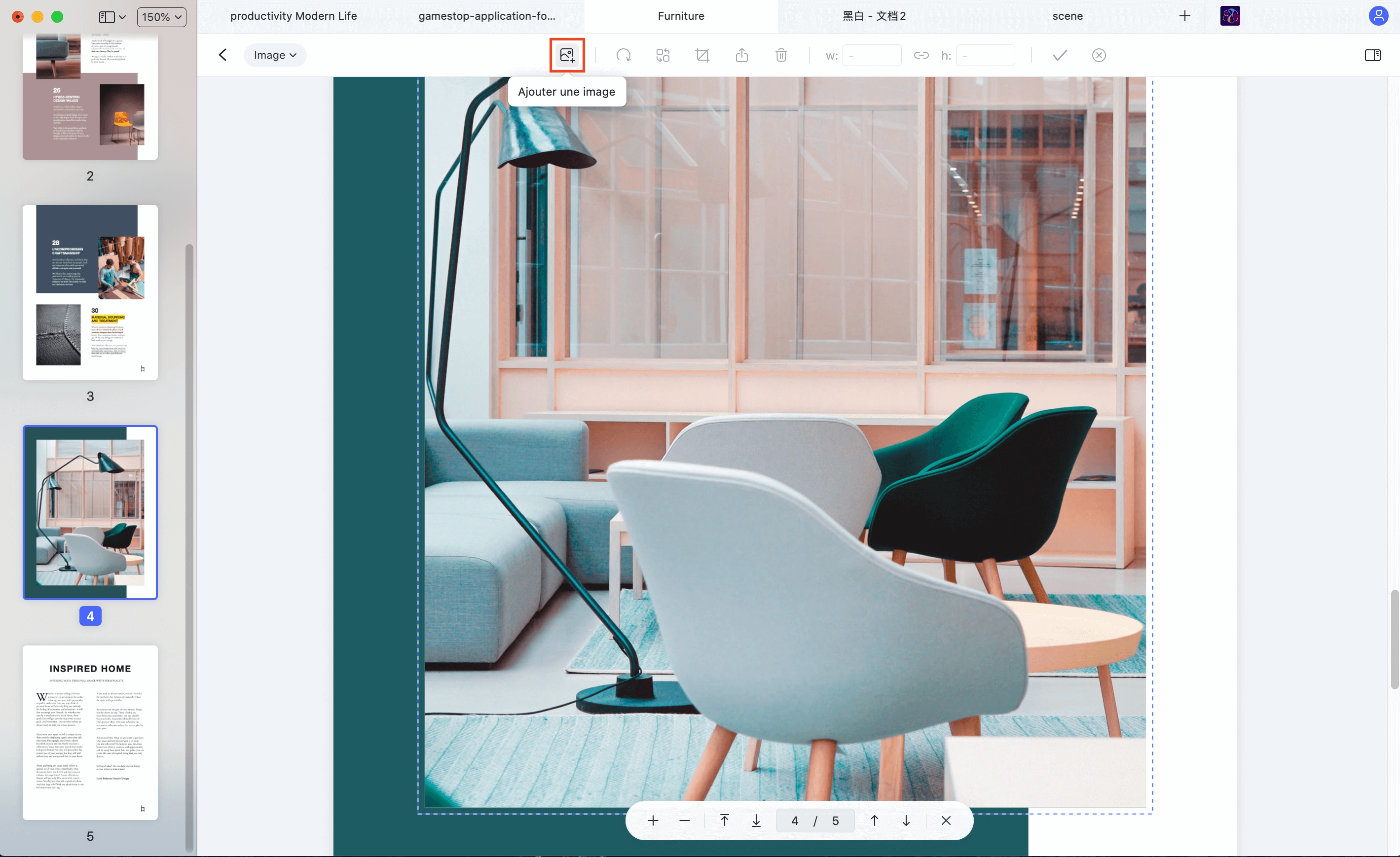
 100% sécurité garantie
100% sécurité garantie  100% sécurité garantie
100% sécurité garantie  100% sécurité garantie
100% sécurité garantie Étape 3. Éditez votre image sur PDF
Si vous souhaitez éditer davantage votre image, vous pouvez cliquer sur l'image pour activer les options d'édition. Vous pouvez recadrer l'image pour ajuster son rapport de format et supprimer les bordures indésirables, ou remplacer l'image existante par une nouvelle. Vous pouvez également extraire une ou plusieurs images de votre PDF à la fois. Outre l'ajout d'images au format PDF sur Mac, PDFelement peut également vous aider à convertir facilement des fichiers JPG en PDF sur Mac.
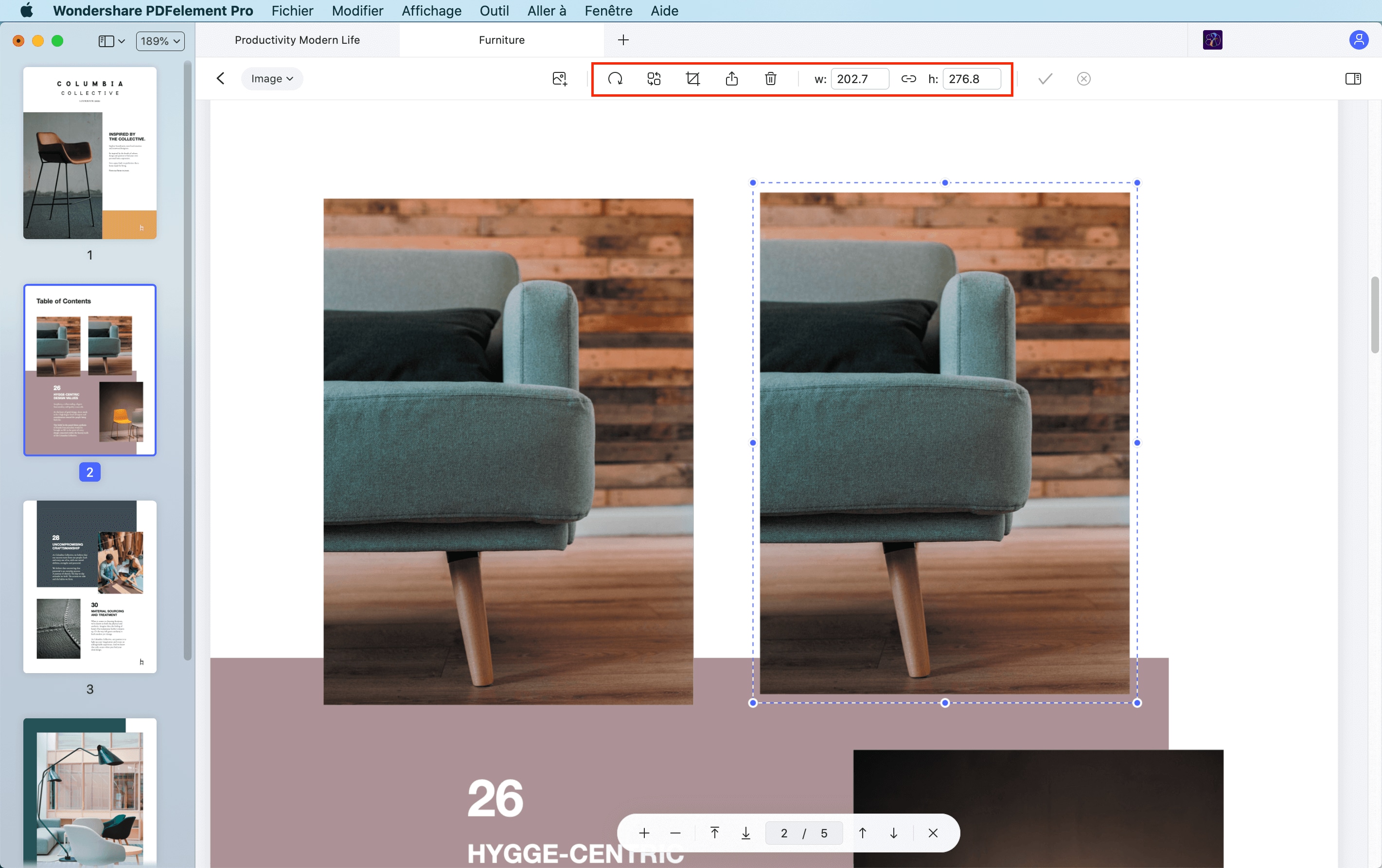
 100% sécurité garantie
100% sécurité garantie  100% sécurité garantie
100% sécurité garantie  100% sécurité garantie
100% sécurité garantie Vidéo sur l'ajout d'images au format PDF sur Mac
Pour insérer des images dans un fichier PDF sur Mac, la meilleure solution est un éditeur de PDF tel que PDFelement. Vous pouvez également supprimer des images de fichiers PDF, redimensionner, rogner et faire pivoter des images PDF et extraire des images à partir de PDF.
PDFelement vous permet également de modifier du texte et des pages dans votre document. Vous pouvez ajouter des zones de commentaire, des notes autocollantes, des surlignages, des tampons et des liens vers votre contenu. De plus, ses fonctions de création et de conversion vous permettent de convertir des fichiers PDF vers ou à partir d'autres formats populaires tels que Excel, Word, PPT, Texte, EPUB, etc.
 100% sécurité garantie
100% sécurité garantie  100% sécurité garantie
100% sécurité garantie  100% sécurité garantie
100% sécurité garantie 